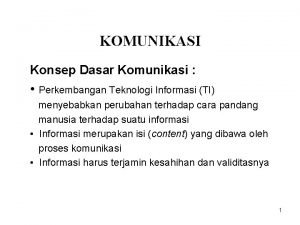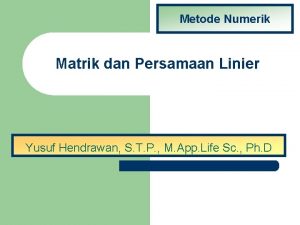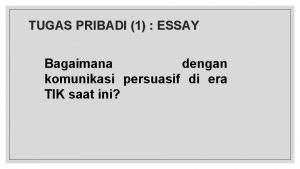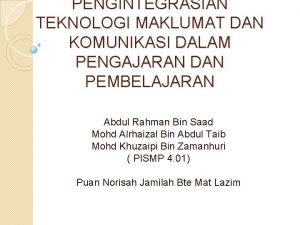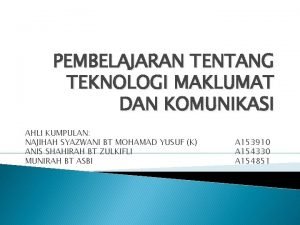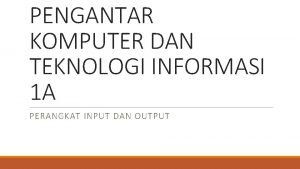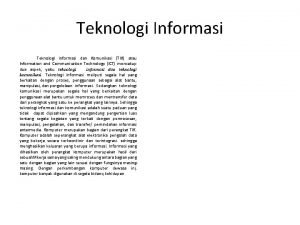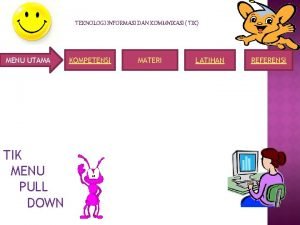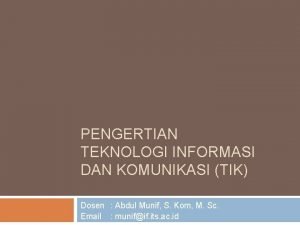TEKNOLOGI INFORMASI DAN KOMUNIKASI TIK Dedyt Hendrawan Suwisto




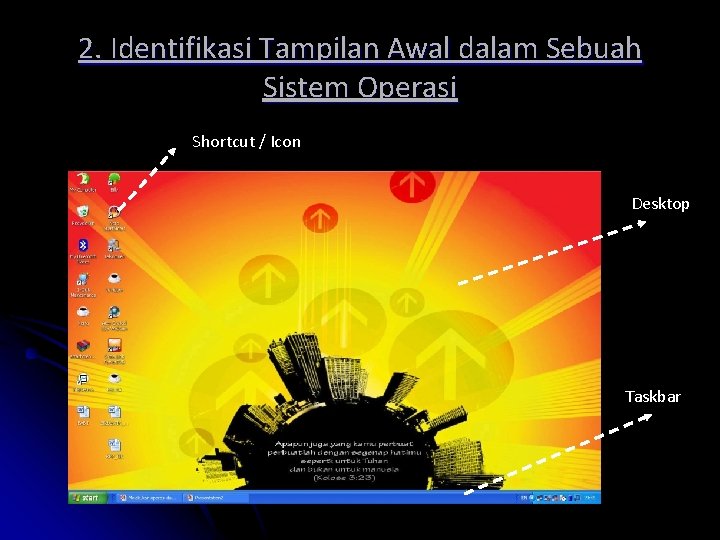
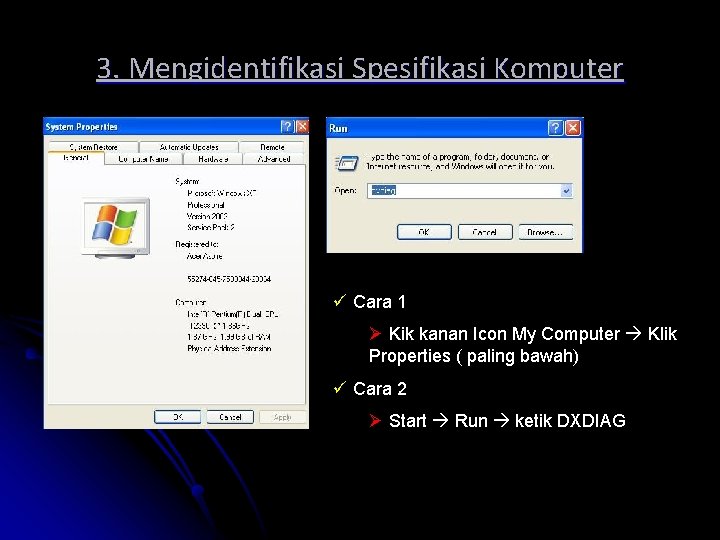




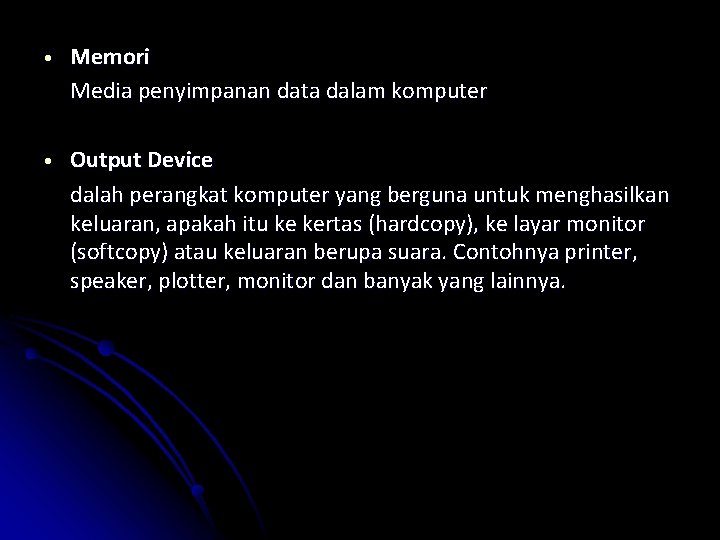




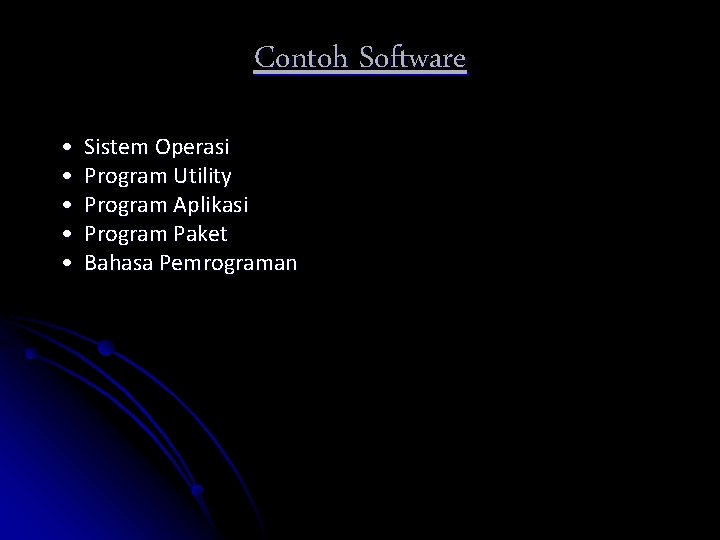







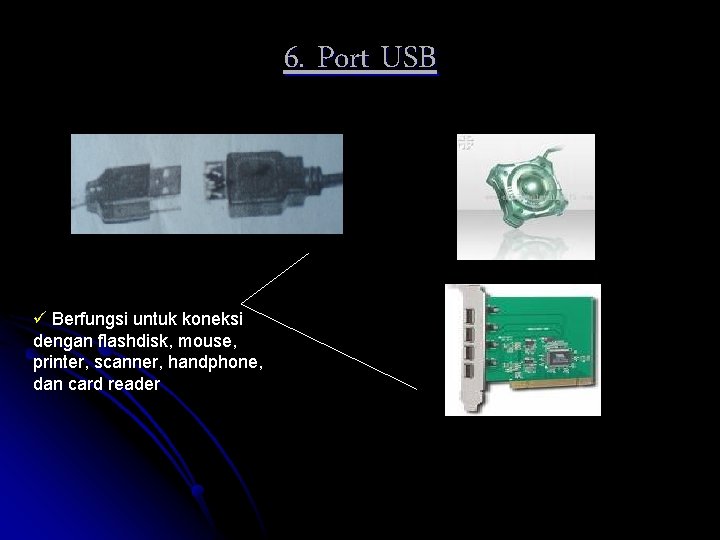





- Slides: 29

TEKNOLOGI INFORMASI DAN KOMUNIKASI ( TIK ) Dedyt Hendrawan Suwisto gb_dedyt@yahoo. com

Melakukan Operasi Dasar Komputer Prosedur Mengaktifkan dan Mematikan Komputer dengan Benar

1. Prosedur Menghidupkan Komputer Hal yang perlu diperhatikan dalam penggunaan komputer, diantaranya : • Bila menghidupkan komputer, pastikan peralatan terpasang dengan benar • Menggunakan stabilizer atau UPS untuk menghidari kerusakan yang disebabkan arus listrik yang tidak stabil • Pastikan arus listrik mencukupi bila menhidupkan komputer, apabila arus listrik tidak kuat, maka akan berulang kali padam karena kelebihan beban. Dan berpengaruah terhadap komputer.

Dan apabila sudah terpasang semua, maka bisa dimulai untuk menghidupkan komputer, dengan urutan : • • mengaktifkan tombol power On-Off yang ada casing komputer menyalakan monitor untuk melihat proses sampai dimana pelaksanaan booting, atau melihat proses Bios bekerja. Setelah proses booting selesai maka komputer akan menampilkan dekstop dengan wallpaper atau background. Setelah menunggu beberapa saat, windows akan menampilkan icon-icon yang bertebaran di halaman depan wallpaper komputer siap untuk menjalankan program aplikasi sesuai dengan kebutuhan, misalnya program pengolah kata, program spreatsheet, aplikasi pemrograman dan sebagainya
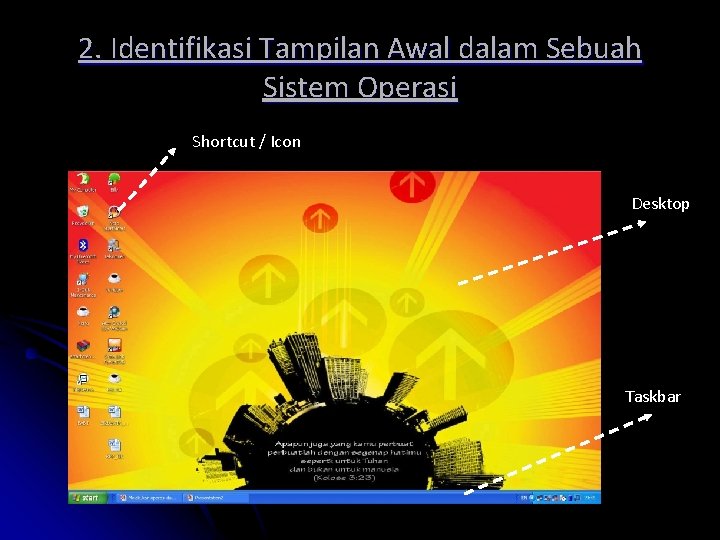
2. Identifikasi Tampilan Awal dalam Sebuah Sistem Operasi Shortcut / Icon Desktop Taskbar
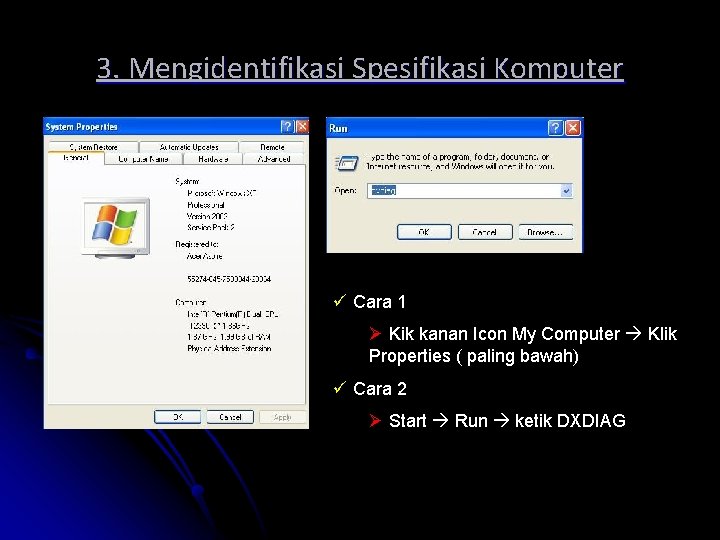
3. Mengidentifikasi Spesifikasi Komputer ü Cara 1 Ø Kik kanan Icon My Computer Klik Properties ( paling bawah) ü Cara 2 Ø Start Run ketik DXDIAG

4. Prosedur Mematikan Komputer ü Pastikan Semua Program sudah tertutup semua ü Klik Start Turn Off computer Turn Off ü Matikan Monitor dan stabilizer atau UPS

5. Dampak Kesalahan Prosedur Mematikan komputer • Terjadi kerusakan pada sistem operasi yang digunakan • Terjadi kerusakan pada Hardisk komputer

6. Apa Itu Komputer…? • Kata komputer berasal dari bahasa Latin yaitu Computare yang artinya menghitung. • Dalam bahasa Inggris disebut to compute. • Secara definisi komputer diterjemahkan sebagai sekumpulan alat elektronik yang saling bekerja sama, dapat menerima data (input), mengolah data (proses) dan memberikan informasi (output) serta terkoordinasi dibawah kontrol program yang tersimpan di memorinya.

Cara Kerja Komputer • • Input Device Perangkat Keras Komputer yang berfungsi Memasukkan data ke dalam memori komputer ex: Keyboard, mouse, joystick, dll Prosesor Perangkat utama komputer yang mengelola seluruh aktifitas komputer itu sendiri. Terdiri dari 2 bagian: • Control Unit (CU) mengontrol semua perangkat yang terpasang pada komputer, mulai input device sampai output device • Arithmetic Logic Unit (ALU) Mengolah data aritmatika (menambah, mengurang, dll) serta data logika (Perbadingan)
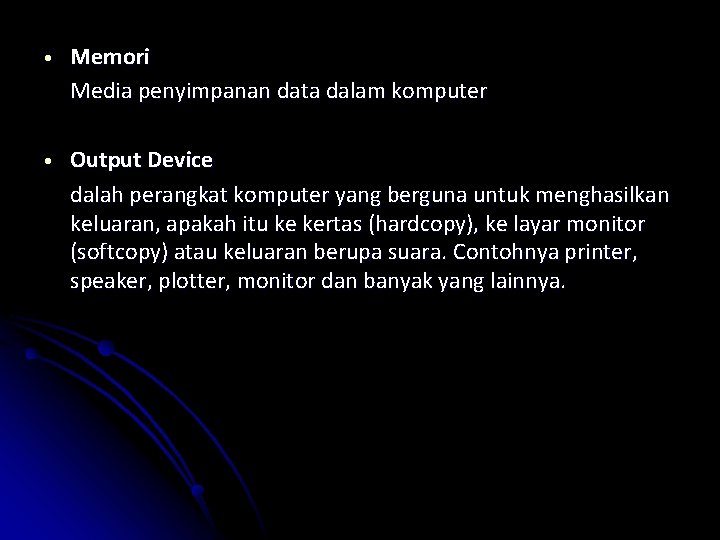
• Memori Media penyimpanan data dalam komputer • Output Device dalah perangkat komputer yang berguna untuk menghasilkan keluaran, apakah itu ke kertas (hardcopy), ke layar monitor (softcopy) atau keluaran berupa suara. Contohnya printer, speaker, plotter, monitor dan banyak yang lainnya.

7. Hardware (perangkat keras) Merupakan peralatan fisik dari komputer yang dapat kita lihat dan rasakan. Hardware ini terdiri dari : • Input/Output Device (I/O Device) Terdiri dari perangkat masukan dan keluaran, seperti keyboard dan printer. • Storage Device (perangkat penyimpanan) Merupakan media untuk menyimpan data seperti disket, harddisk, CD, flash disk dll. • Monitor /Screen Monitor merupakan sarana untuk menampilkan apa yang kita ketikkan pada papan keyboard setelah diolah oleh prosesor.

• Casing Unit adalah tempat dari semua peralatan komputer, baik itu motherboard, card, peripheral lain dan Central Procesing Unit (CPU). Casing unit ini disebut juga dengan System Unit. • Central Procesing Unit (CPU) adalah satu bagian komputer yang paling penting, karena jenis prosesor menentukan pula jenis komputer. Baik tidaknya suatu komputer, jenis komputer, harga komputer, ditentukan terutama oleh jenis prosesornya. Semakin canggih prosesor komputer, maka kemampuannya akan semakin baik dan biasanya harganya akan semakin mahal.

Contoh Hardware

8. Software (perangkat lunak) merupakan program-program komputer yang berguna untuk menjalankan suatu pekerjaan sesuai dengan yang dikehendaki. Program tersebut ditulis dengan bahasa khusus yang dimengerti oleh komputer.
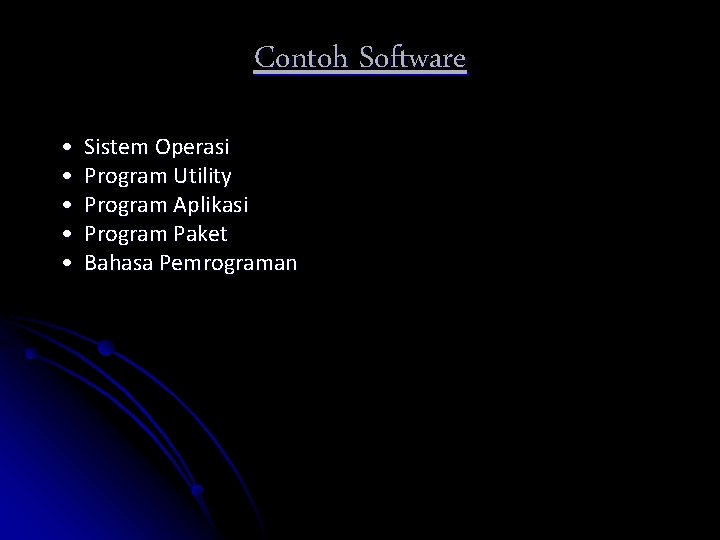
Contoh Software • • • Sistem Operasi Program Utility Program Aplikasi Program Paket Bahasa Pemrograman

9. Brainware ( USER ) Brainware (User) adalah personel-personel yang terlibat langsung dalam pemakaian komputer, seperti Sistem analis, programmer, operator, user, dll.

10. Fungsi dan Jenis Port dikelompokan menjadi beberapa bagian : 1. Port Power Supply 2. Port Mouse 3. Port Keyboard 4. Port Display 5. Port Modem atau Ethernet Card 6. Port USB 7. Port Serial 8. Port Paralel 9. Port Audio

1. Power Supply ü Port ini berbentuk 3 buah jarum besar ü port ini dihubungkan dengan sumber listrik untuk mendapatkan supply arus AC ü carana dipasangkan dengan konektor kabel power

2. Port Mouse PS 2 ü Bentuknya bulat terdiri dari beberapa lubang ü Port ini dihubungkan dengan konektor kabel mouse yang berbentuk bulat terdiri dari beberapa jarum warnanya hijau Mouse USB ü mouse dengan ujung konektor berupa USB ü dihubungkan dengan port USB

3. Port Keyboard Wireless Port Keyboard PS 2 (warna Ungu) ü bentuknya bulat terdiri dari beberapa lubang ü port ini dihubungkan dengan konektor kabel keyboard yang berbentuk bulat terdiri dari beberapa jarum warnanya Ungu

4. Port Display ü memiliki 15 lubang yang bentuknya mirip dengan huruf D ü Port ini ada yang Onboard dan ada yang menyatu dengan VGA

5. Port Modem/Ethernet Card ü Berfungsi untuk koneksi jaringan atau dengan Internet, ada 2 : ØBentuk USB ØDial Up (Kabel telepon Rumah)
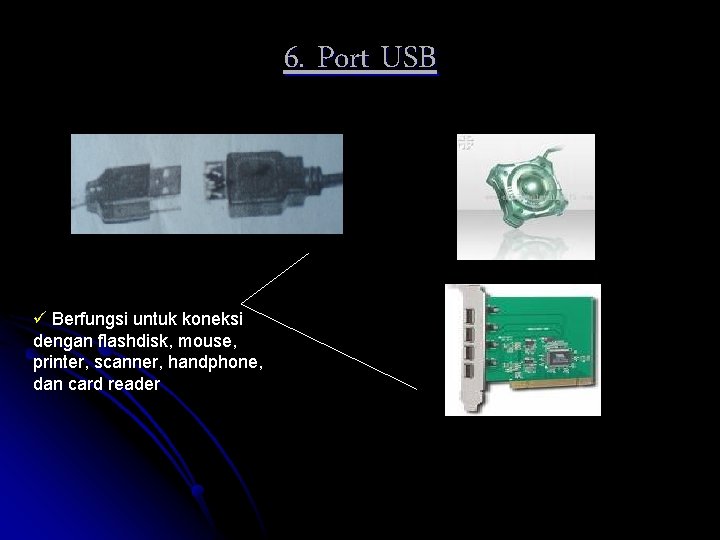
6. Port USB ü Berfungsi untuk koneksi dengan flashdisk, mouse, printer, scanner, handphone, dan card reader

7. Port Serial ü Biasanya ada 2 buah port serial, yaitu : ØMemiliki 9 Jarum, bentuknya seperti huruf D, biasanya disebut COM 1 ØMemiliki 25 jarum, bentuknya seperti huruf D, biasanya disebut COM 2

8. Port Pararel ü Bentuknya hampir mirip dengan port serial kedua. Mirip dengan huruf D, tetapi terdiri dari 25 Lubang ü Port ini diberi istilah LPT 1 atau PRN ü Berfungsi untuk menghubungkan Printer (seri lama) atau Plotter

9. Port Audio ü Berfungsi untuk menghubungkan peralatan Audio, terdiri dari 3 Macam: Ø Warna hijau dihubungkan dengan speaker Ø Warna Biru dihubungkan dengan Tape Recorder Ø Warna Merah dihubungkan dengan MIC

11. Menghubungkan Kabel dengan Port Pilih Port yang sesuai dengan fungsinya… EX: Ø Mouse dipasang pada Port Mouse Ø Keyboard Dipasang Pada Port Keyboard Ø Modem dipasang pada port Modem Ø dll

TUGAS KLS 1) 2) 3) Sebut, jelaskan dan beri contoh dari software: • Sistem Operasi • Program Utility • Program Aplikasi • Program Paket • Bahasa Pemrograman Jelaskan Proses dan prosedur menghidupkan komputer dan mematikan komputer dengan benar? Menurut anda akibat apa saja yang terjadi jika kita tidak mematuhi prosedur menghidupkan dan mematikan komputer dengan benar?
 Pengantar teknologi informasi dan komunikasi
Pengantar teknologi informasi dan komunikasi Jelaskan pengertian memanipulasi sistem tik
Jelaskan pengertian memanipulasi sistem tik Konsep dasar teknologi informasi
Konsep dasar teknologi informasi Gambaran sistem
Gambaran sistem Dedyt
Dedyt Macam macam perangkat lunak dan fungsinya
Macam macam perangkat lunak dan fungsinya Prof hendrawan soetanto
Prof hendrawan soetanto Metoda cramer
Metoda cramer Komunikasi persuasif
Komunikasi persuasif Contoh teknologi maklumat dan komunikasi
Contoh teknologi maklumat dan komunikasi Masalah memajukan ict
Masalah memajukan ict Pengintegrasian teknologi maklumat
Pengintegrasian teknologi maklumat Manfaat teknologi maklumat dan komunikasi
Manfaat teknologi maklumat dan komunikasi Maksud teknologi
Maksud teknologi Etika penggunaan teknologi
Etika penggunaan teknologi Maksud ict perniagaan
Maksud ict perniagaan Kesimpulan keselamatan komputer
Kesimpulan keselamatan komputer Haag dan keen (1996)
Haag dan keen (1996) Pengertian teknologi informasi dan kewirausahaan
Pengertian teknologi informasi dan kewirausahaan Mengelola permintaan dan layanan teknologi informasi
Mengelola permintaan dan layanan teknologi informasi Pengertian teknologi informasi dan kewirausahaan
Pengertian teknologi informasi dan kewirausahaan Sumber informasi mice
Sumber informasi mice Pengantar komputer
Pengantar komputer Manfaat teknologi informasi dalam bimbingan dan konseling
Manfaat teknologi informasi dalam bimbingan dan konseling Sebutkan fungsi komputer dan peralatan teknologi informasi
Sebutkan fungsi komputer dan peralatan teknologi informasi Gambarkan diagram umum dari komputer
Gambarkan diagram umum dari komputer Sebutkan fungsi komputer dan peralatan teknologi informasi
Sebutkan fungsi komputer dan peralatan teknologi informasi Judul dan nama anggota kelompok informasi gambar informasi
Judul dan nama anggota kelompok informasi gambar informasi Judul dan nama anggota kelompok informasi gambar informasi
Judul dan nama anggota kelompok informasi gambar informasi Pertanyaan tentang teknologi informasi
Pertanyaan tentang teknologi informasi